3 módszer az iCloud-jelszó helyreállítására
„Minden fontos fájlomat, képemet és üzenetemet az iCloudomban tároltam, de egyszerűen nem emlékszem az iCloud-jelszavamra. Kérem, mondja meg valaki, hogy van-e olyan iCloud-jelszó-helyreállítási módszer, amellyel megpróbálhatom?’
Ön azonosul a fenti forgatókönyvvel? Ez egy elég gyakori. Manapság annyi különböző fiókhoz és különböző helyhez kérnek tőlünk jelszót és felhasználónevet, hogy könnyen elfelejthetjük az egyik felhasználónevet és jelszót. Ha elveszíti az iCloud jelszavát, az különösen katasztrofális lehet, mert az iCloudra támaszkodunk az összes legfontosabb információ tárolásában. De ne aggódjon, van egy csomó megoldásunk, amelyeket kipróbálhat, ha szeretné állítsa vissza az iCloud jelszót.
Alternatív megoldásként, ha úgy találja, hogy folyamatosan elfelejti a jelszavakat, akkor esetleg ne tároljon fontos adatokat az iCloudban. Ehelyett biztonsági másolatot készíthet az adatokról az iTunes-on vagy egy harmadik féltől származó szoftveren keresztül DrFoneTool – Telefon biztonsági mentés (iOS), ezekhez a módszerekhez nincs szükség jelszó megőrzésére. De erről majd később.
Ezenkívül minden iCloud-fiókhoz csak 5 GB ingyenes tárhelyet kapunk. Ha többet szeretne megtudni, nézze meg ezt a 14 egyszerű tippet iCloud tároló vagy javítsa ki, hogy az iCloud-tárhely megtelt az iPhone-on/iPadon.
Olvasson tovább, hogy megtudja, hogyan állíthatja vissza az iCloud-jelszót.
- 1. rész: Az iCloud-jelszó helyreállítása iPhone és iPad készüléken
- 2. rész: Hogyan lehet megkerülni az iCloud-jelszót a biztonsági kérdés ismerete nélkül?
- 3. rész: Az iCloud-jelszó visszaállítása a „My Apple ID” segítségével
- 4. rész: Az iCloud-jelszó helyreállítása kéttényezős hitelesítéssel
- Tippek: Hogyan készítsünk szelektív biztonsági másolatot az iPhone-adatokról
1. rész: Az iCloud-jelszó helyreállítása iPhone és iPad készüléken
- Lépjen a Beállítások > iCloud menüpontra.
- Írja be e-mail címét, és érintse meg az „Elfelejtette az Apple ID-t vagy a jelszót?” lehetőséget.

- Most két dolog egyikét teheti:
Ha csak a jelszót felejtette el, adja meg Apple ID-jét, és kattintson a „Tovább” gombra.
Ha elfelejtette az azonosítót és a jelszót, érintse meg az „Elfelejtett Apple ID” elemet, majd adja meg e-mail címét és nevét, hogy megkapja az Apple ID-t. Ha nem rendelkezik Apple ID-vel, megpróbálhatja állítsa vissza az iPhone készüléket Apple ID nélkül.
- A rendszer felteszi a beállított biztonsági kérdéseket. Válaszolj nekik.
- Most visszaállíthatja jelszavát.
2. rész: Hogyan lehet megkerülni az iCloud-jelszót a biztonsági kérdés ismerete nélkül?
Ha meg szeretné tanulni, hogyan lehet megkerülni az iCloud zárolását, akkor igénybe veheti a DrFoneTool – Screen Unlock (iOS) szolgáltatást. Egy egyszerű átkattintási folyamat követésével akkor is megkerülheti az iCloud-fiókot, ha nem ismeri a biztonsági kérdést. Tudnia kell azonban, hogy a folyamat törli a meglévő adatokat az eszközön. Ezenkívül ismernie kell telefonja jelszavát, mivel a folyamat során szükséges a feloldásához. Ha meg szeretné tudni, hogyan kerülheti meg az iCloud-zárolást a DrFoneTool – Screen Unlock (iOS) segítségével, kövesse az alábbi lépéseket:
- Egyszerűen csatlakoztassa iPhone-ját a rendszeréhez, és indítsa el rajta a DrFoneTool eszközkészletet. Az üdvözlő oldalon kiválaszthatja a „Képernyő feloldása” részt.

- Ez különböző lehetőségeket kínál az iPhone feloldásához. Csak válassza ki az „Apple ID eltávolítása” funkciót a folytatáshoz.

- Ha először csatlakoztatja iPhone-ját, akkor fel kell oldania, és meg kell érintenie a „Trust” gombot, miután megjelenik a „Trust This Computer” üzenet.

- Mivel a művelet törli az iPhone meglévő adatait, a következő üzenet jelenik meg. Csak írja be a megjelenített kódot (000000) a választás megerősítéséhez.

- Most egyszerűen meg kell lépnie a telefon Beállítások > Általános > Visszaállítás > Összes beállítás visszaállítása menüpontját a beállítások visszaállításához és az eszköz újraindításához.

- Az eszköz újraindítása után az alkalmazás megteszi a szükséges lépéseket az iOS-eszköz feloldásához. Hagyja a jelentkezési folyamatot, és győződjön meg arról, hogy iPhone-ja csatlakozik a rendszerhez.

- Ez az! A végén értesítést kap arról, hogy az eszköz fel van oldva, és egyszerűen leválaszthatja, hogy a kívánt módon használhassa.

Megjegyzés: Felhívjuk figyelmét, hogy a funkció csak az iOS 11.4-es vagy korábbi verzióját futtató eszközökön működik.
3. rész: Az iCloud-jelszó visszaállítása a „My Apple ID” segítségével
Egy másik iCloud-jelszó-helyreállítási módszer, amelyet kipróbálhat, ha bejelentkezik az Apple „My Apple ID” oldalára az iCloud-jelszó visszaállításához.
- Ugrás appleid.apple.com.
- Kattintson az ‘Elfelejtette az azonosítót vagy a jelszót?’
- Írja be az Apple ID-t, és nyomja meg a „Tovább” gombot.
- Most meg kell válaszolnia a biztonsági kérdéseket, vagy lekérheti Apple ID azonosítóját e-mailben.
Ha az ‘E-mail hitelesítés’ lehetőséget választja, az Apple e-mailt küld a tartalék e-mail címére. Miután ellenőrizte a megfelelő e-mail fiókokat, egy üzenetet fog találni egy e-mailben, melynek címe ‘Az Apple ID jelszó visszaállítása’. Kövesse a linket és az utasításokat.
Ha a „Biztonsági kérdések megválaszolása” lehetőséget választja, meg kell adnia születésnapját, valamint a saját maga által beállított biztonsági kérdéseket. Kattintson a ‘Tovább’ gombra.
- Írja be az új jelszót mindkét mezőbe. Kattintson a ‘Jelszó visszaállítása’ gombra.
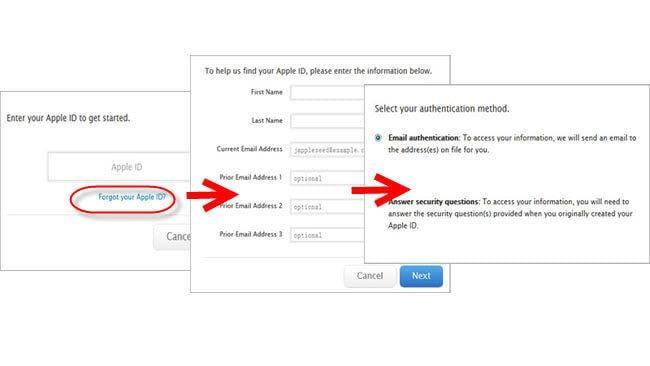
4. rész: Az iCloud-jelszó helyreállítása kéttényezős hitelesítéssel
Ez a folyamat csak akkor működik, ha rendelkezik kétfaktoros hitelesítés engedélyezve van a fiókjában. Ebben az esetben még akkor is, ha elfelejti jelszavát, bármelyik másik megbízható eszközéről visszaállíthatja az iCloud-jelszót. Csak kövesse az alábbi lépéseket:
- Ugrás iforgot.apple.com.
- Írja be az Apple azonosítóját.
- Most már visszaszerezze az iCloud jelszót két módszer egyikével, megbízható eszközön vagy telefonszáma használatával.
Ha a „Megbízható telefonszám használata” lehetőséget választja, értesítést kap a telefonszámán. Ez tartalmazza a jelszó visszaállításához szükséges lépéseket.
Ha a „Visszaállítás másik eszközről” lehetőséget választja, a megbízható iOS-eszközön a Beállítások > iCloud menüpontot kell választania. Érintse meg a Jelszó és biztonság > Jelszó módosítása elemet. Most megadhatja az új jelszót.
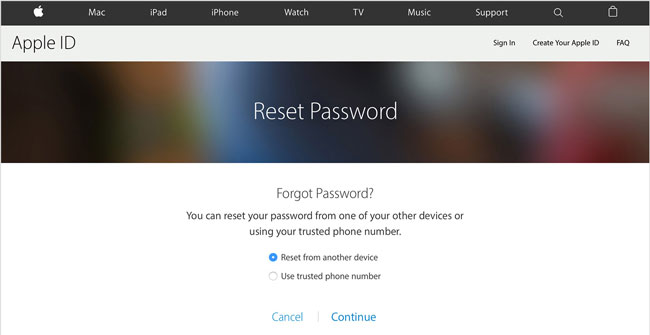
Ezt követően biztosan vissza kell állítania az iCloud-jelszót. Ha azonban elvesztette iPhone jelszavát, kövesse ezt a bejegyzést állítsa vissza az iPhone jelszót.
Tippek: Hogyan készítsünk szelektív biztonsági másolatot az iPhone-adatokról
Tegyük fel, hogy nagyon aggódik amiatt, hogy esetleg teljesen ki van zárva az iCloudból. Vagy ha attól tart, hogy nem fog tudni emlékezni a biztonsági kérdésekre és a biztonsági e-mailekre, ebben az esetben készítsen biztonsági másolatot fájljairól DrFoneTool – Telefon biztonsági mentés (iOS).
Ez az eszköz ideális lesz az Ön számára biztonsági másolat készítése az iPhone-ról jelszó nélkül mert biztonságban tartja az összes biztonsági másolatot, és bármikor kényelmesen hozzáférhet.
Ezenkívül ez az eszköz további előnyt jelent, hogy kiválaszthatja és eldöntheti, hogy pontosan miről szeretne biztonsági másolatot készíteni. És még akkor is, ha vissza kell állítania az adatokat, nem kell mindent együtt letöltenie, hozzáférhet és szelektíven visszaállíthatja az adatokat.
Hogyan készítsünk szelektív biztonsági másolatot az iPhone-ról?
Lépés 1. A DrFoneTool szoftver elindítása után válassza a „Telefon biztonsági mentése” lehetőséget. Csatlakoztassa készülékét a számítógéphez kábel segítségével. Kattintson a Biztonsági mentés elemre.

Lépés 2. Kap egy teljes katalógust az eszközön elérhető különböző típusú fájlokról. Válassza ki azokat, amelyekről biztonsági másolatot szeretne készíteni, majd kattintson a ‘Biztonsági mentés’ gombra. Az egész folyamat csak néhány percet vesz igénybe.

Lépés 3. Miután az eszközről készült biztonsági másolat, kattintson a Biztonsági mentés helyének megnyitása lehetőségre a helyi tárhelyről készült biztonsági másolat megtekintéséhez, vagy kattintson a Biztonsági mentési előzmények megtekintése elemre az összes biztonsági mentési fájl listájának megtekintéséhez.
Tehát most már tudja, hogyan állíthatja vissza az iCloud jelszavát, ha elfelejti. Ennek három különböző módja van, akár iPhone-on vagy iPaden keresztül, akár a „Saját Apple ID”-n keresztül, akár kétlépcsős hitelesítéssel. Ha azonban attól tart, hogy elfelejti jelszavát, azonosítóját és biztonsági kérdéseit, akkor elkezdheti az adatok biztonsági mentését a DrFoneTool – Phone Backup (iOS) segítségével, mivel ehhez nincs szükség jelszóra.
Ha már nincs iCloud-fiókja, és nincs kizárva az iPhone-ból, megpróbálhatja iCloud eltávolítás eszközöket megkerüli az iCloud aktiválását az iPhone-on is.
Írja meg nekünk a megjegyzésekben, hogy ez a cikk segített-e Önnek. Szeretnénk hallani felőled.
Legfrissebb cikkek

